Google Play Market non funziona: si è verificato un errore nell'applicazione. Cosa fare?! Cosa fare se il Play Store visualizza un messaggio di errore Errore 504 VKontakte sul tuo telefono
I motori di ricerca sono pieni di richieste relative a errori nel lavorare con Play Market. Si verificano abbastanza spesso e la maggior parte di essi ha una soluzione semplice, che poche persone conoscono, perché non esistono informazioni ufficiali su questo argomento. Gli errori 501, 504, 505 e 506 si verificano durante il download, l'installazione e l'aggiornamento delle applicazioni.
Il primo e molto comune è l’errore 501. Si verifica principalmente durante il download di applicazioni YouTube o Google Play Movie & TV.

L'errore 501 si verifica per vari motivi. I più comuni sono:
| Causa | Soluzione |
| Scarica più app contemporaneamente | Annulla tutti i download e scarica le applicazioni una per una; |
| Configurazione del dispositivo errata. Ad esempio, l'installazione di pacchetti Google Apps incompatibili, di un sistema operativo "compromesso", ecc. | In questo caso, dovresti eseguire nuovamente il flashing del dispositivo e reinstallare i pacchetti Google Apps. |
| Aggiornamenti di Google Play che potrebbero presentare problemi di compatibilità | Arrotolateli indietro. Per fare ciò, vai su "Impostazioni" del tuo telefono, seleziona "Applicazioni", trova "Google Play Market" e nella finestra "Informazioni sull'applicazione" fai clic su "Disinstalla aggiornamenti". Ciò riporterà l'applicazione alle impostazioni di fabbrica. |
| Aggiornamenti disinstallati per i servizi Google Play | Vai su Impostazioni, seleziona Applicazioni, fai clic su Google Play Services e installa gli aggiornamenti. |

Errore 504
L'errore 504 si verifica spesso durante il caricamento di Instagram. E questo è tutto ciò che si sa per certo al momento. Il punto è la già citata mancanza di spiegazioni ufficiali sui codici di errore.

Ma questo non significa che non esista una soluzione a questi problemi. In caso di errore 504, tutto ciò che devi fare è svuotare la cache ed eliminare i dati di Google Play Store.
Per cancellare la cache e i dati:

Ripeti questo algoritmo per Google Service Framework. Se ciò non produce risultati, elimina il tuo account Google e ripeti i passaggi, includendo "Gestione download" nell'elenco per eliminare dati e cache.

Video: errore 504 e come risolverlo
Errore 505
Questo codice indica che si sta tentando di installare un programma già installato. Alcune applicazioni sono invisibili al Play Market, quindi non possono essere disinstallate, ma non possono nemmeno essere reinstallate.
Tali casi sono comuni sui dispositivi con installata la versione 5.0 di Android, quando si tenta di installare un'applicazione creata con Adobe Air. Tali applicazioni hanno le proprie icone, che per ragioni sconosciute non sono visibili.
La soluzione qui è ripristinare e ripristinare le impostazioni di fabbrica, che elimineranno definitivamente il problema. Si consiglia inoltre di svuotare la cache e i dati, come nel caso dell'errore 504.

Il ripristino delle impostazioni di fabbrica è abbastanza semplice. Devi solo selezionare "Ripristina e ripristina" le impostazioni del telefono. Ma ricorda che dopo il ripristino, tutti i dati verranno eliminati definitivamente, quindi non dimenticare di eseguire il backup dei dati.

Questo errore affligge spesso gli utenti Android. Una volta visualizzato, non importa quante volte fai clic sul pulsante "Installa", ti verrà negato. In questo caso, trova " " o "Gestione applicazioni" nelle impostazioni e nella scheda "Tutti" trova Google Services Framework. Seleziona questa applicazione e fai clic su "Cancella dati". Quindi provare a installare nuovamente l'applicazione desiderata. Se all'improvviso questa procedura non aiuta, installa l'applicazione utilizzando la versione web di Google Play da un altro dispositivo. Dopo questa installazione, l'errore non dovrebbe più ripresentarsi.
Errore DF-BPA-09 "Errore durante l'elaborazione dell'acquisto"
Errore 495
Questo errore appare a causa di problemi riscontrati durante il download o l'aggiornamento dell'applicazione da Google Play. Per sbarazzartene, dovrai eliminare i dati di Google Play e Google Services Framework nella scheda delle impostazioni "Applicazioni". Successivamente, dovresti rimuovere il tuo account Google dal dispositivo, riavviarlo e inserire nuovamente l'account nel menu Impostazioni account.
Errore 941
Questo errore si verifica quando l'aggiornamento dell'applicazione viene interrotto. Per sbarazzartene, nella scheda delle impostazioni “Applicazioni”, dovresti cancellare i dati di Google Play e Download Manager.
Errore 504
Questo errore di caricamento dell'applicazione può essere risolto utilizzando il metodo già descritto sopra. Cancella i dati di Google Play e Google Services Framework.
Errore 491
Questo errore si verifica quando le applicazioni non possono essere scaricate o aggiornate. Per risolverlo, dovrai eliminare il tuo account Google dal dispositivo, riavviarlo e inserirlo nuovamente. Successivamente, dovresti cancellare i dati e interrompere i servizi Google nella scheda delle impostazioni "Applicazioni".
Errore 498
Questo errore si verifica se la cache del tuo dispositivo è piena. In questo caso ti conviene eliminare applicazioni e file non necessari, e poi riavviare lo smartphone in modalità ripristino: tenendo premuti il tasto di accensione e quello di riduzione del volume (per i dispositivi Samsung è necessario aggiungere un tasto Home). In modalità di ripristino, la navigazione viene effettuata con i pulsanti del volume e la selezione viene effettuata con il pulsante di accensione. Seleziona "cancella partizione cache" e conferma l'eliminazione.

Errore 919
L'applicazione non si apre dopo il download? Hai appena finito lo spazio. E' ora di liberarlo.
Errore 413
Il problema potrebbe essere causato dall'utilizzo di un server proxy. Cancella i servizi Google e i dati di Google Play nella sezione Impostazioni applicazioni. Svuota la cache del browser.
Errore 921
Se non riesci a installare un'app a causa di questo errore, prova prima a svuotare la cache di Google Play nel menu Impostazioni app. Se questo non aiuta, cancella tutti i dati di Google Play lì. Se in questo caso l'errore persiste, elimina il tuo account Google, riavvia il dispositivo e inseriscilo nuovamente.
Errore 403
Questo errore può verificarsi se vengono utilizzati due account Google per installare applicazioni sullo stesso dispositivo. L'opzione più semplice in questo caso è selezionare l'account corretto. Disinstallare l'applicazione problematica e scaricarla di nuovo. Anche cancellare la cronologia delle ricerche direttamente dal Google Play Store può essere d'aiuto.
Errore 923
Questo errore si verifica quando si verifica un problema di sincronizzazione a causa della cache piena. Per risolvere l'errore, dovresti eliminare il tuo account Google, quindi eliminare la cache dalla modalità di ripristino seguendo le istruzioni descritte per l'errore 498. Dopo tutto ciò, riavvia il dispositivo e inserisci nuovamente il tuo account.
Errore 492
Questo errore, come molti, può essere risolto cancellando i dati dei servizi Google dalla sezione Impostazioni applicazioni.
Errore 927
Questo errore si verifica quando Google Play viene aggiornato. Attendi semplicemente l'aggiornamento dell'app store e prova a completare l'installazione dopo un po'. Se hai aspettato abbastanza a lungo e l'errore persiste, cancella i tuoi servizi Google e i dati di Google Play nella sezione Impostazioni app.
Errore 961
Se riscontri questo errore durante l'installazione di un'applicazione a pagamento, il primo passo è sfruttare l'opzione per ottenere un rimborso per il tuo acquisto. Successivamente, nella sezione delle impostazioni che ti è già familiare, elimina la cache di Google Play e, se ciò non aiuta, il resto dei dati.
Hai riscontrato altri problemi e sai come risolverli? Condividi con noi nei commenti.
Basato su materiali di AndroidPit
Ciao!
Errori imprevisti durante il download e l'aggiornamento del software a volte interrompono la normale modalità di utilizzo del dispositivo sul sistema operativo Android. Per la maggior parte di essi è già stata trovata una soluzione nel processo di studio del sistema operativo e sono state proposte istruzioni efficaci per eliminarli. Il codice errore 504 Play Market ha subito la stessa sorte.
Molto spesso, l'utente non ha bisogno di conoscenze specifiche per risolvere questo errore. È sufficiente seguire le istruzioni che verranno fornite in questo articolo, solo in casi particolarmente gravi dovrai ricorrere a strumenti aggiuntivi che espandono le capacità del tuo telefono.
Ragioni del problema
- Connessione Internet instabile.
- L'ora, la data o il fuso orario non sono corretti . Si è verificato un errore durante il processo di regolazione automatica di data e ora.
- Cache obsoleta o piena, dati danneggiati del Mercato e dei suoi servizi ausiliari.
- Aggiornamento errato dello Store o del sistema operativo stesso.
- Non c'è abbastanza spazio libero sulla partizione per l'installazione predefinita.
- Funzionamento errato della scheda di memoria esterna causato da un errore hardware, guasto del sistema o cattivo contatto tra la scheda e il dispositivo stesso.
Possibili soluzioni al problema
Soluzioni standard
- Riavvia il telefono. L'arresto anomalo potrebbe essere causato da un processo difettoso che risiede in memoria. Dopo il riavvio, il processo non verrà avviato e il funzionamento nel Play Store verrà ripristinato.
- Controlla la qualità della tua attuale connessione Internet. Indipendentemente dalla fonte utilizzata, spegni Internet utilizzando l'apposito cursore nella tendina e, una volta completata la connessione, ricollegala. Se stai utilizzando un punto di accesso wireless in questo momento, passa a Internet mobile (prova tutte le carte SIM attualmente disponibili). Passa anche da Internet mobile al Wi-Fi. Utilizza tutti i punti di connessione attualmente disponibili (non dimenticare la sicurezza quando lavori con fonti aperte). Se riscontri problemi con un determinato metodo di connessione, contatta il tuo fornitore di servizi, assicurandoti prima che l'hardware e il software dei tuoi modem e router siano in buone condizioni.
- Hai impostato l'ora corretta e la data attuale sul tuo smartphone? Vai alle "Impostazioni" del sistema operativo, trova la voce "Data e ora". Nel menu Data e ora di rete, impostare l'opzione su Disattivato. Deseleziona la casella "Data e ora della rete". I campi di data e ora diventeranno disponibili per la personalizzazione. Installa i dati più recenti, quindi assicurati di riavviare il telefono. Controllare il funzionamento del mercato.
- Nelle impostazioni del telefono, trova la sezione “Applicazioni”, scorri da destra a sinistra fino all'ultima scheda chiamata “Tutte”. Qui devi trovare tre voci chiamate “Play Market”, “Google Services Framework” e “Google Play Services”. Vai a ciascuno di essi uno per uno, fai clic sui pulsanti "Svuota cache" ed "Elimina dati". Senza riavviare, prova a scaricare o aggiornare l'applicazione richiesta.
- Se ciò non aiuta, nelle impostazioni dell'applicazione Play Market, utilizzare il pulsante "Disinstalla aggiornamenti".
- Controlla immediatamente se si verifica l'errore. Se il codice di errore 504 dell'applicazione Play Market non viene più visualizzato, provare a non aggiornare Market finché non viene rilasciata la versione corretta e corretta.
Ripristino da una copia
Se l'errore viene visualizzato dopo il successivo aggiornamento del sistema operativo, è necessario ripristinare la versione precedente. Lo strumento di rollback integrato può aiutarti qui (se il sistema operativo ne ha uno), oppure dovrai passare a una copia creata in precedenza utilizzando il ripristino esteso (twrp). Effettuare una copia della versione corrente del sistema con tutti i parametri, “cancellare” tutte le partizioni, escludendo la scheda di memoria esterna dall'elenco, quindi ripristinare la copia desiderata dal menu “Ripristina” nella memoria cancellata. Se l'errore non viene visualizzato, prova a non aggiornare finché non verrà rilasciata una versione più stabile. Contatta lo sviluppatore, il localizzatore o il costruttore del firmware e informali del problema che hai riscontrato nel Play Market.
Lavorare con una scheda di memoria
Assicurati che la memoria predefinita disponga di spazio libero sufficiente per scaricare e installare una nuova applicazione. La quantità ottimale di spazio libero che è auspicabile avere per questi scopi è il 10% del volume totale, ovvero 1 GB. Se lo spazio non è sufficiente, esistono diversi modi per liberarlo:
- Rimuovi le app che non usi.
- Se nella memoria di sistema sono archiviati file multimediali e documenti pesanti, spostali su una scheda esterna.
- Svuota la cache delle app in cui sei solitamente più attivo.
- Trasferisci i dati dell'applicazione dalle partizioni di sistema a un'unità esterna.
- Rimuovi foto e musica irrilevanti.
- Installa un firmware più leggero.
- Cerca analoghi più leggeri di applicazioni, componenti e giochi utilizzati di frequente.
- Acquista una nuova scheda di memoria con più spazio libero.
- Cambia la memoria predefinita in un'unità esterna se hai spazio libero inutilizzato.
Se l'applicazione da aggiornare si trova su una scheda di memoria (o per impostazione predefinita viene utilizzata un'unità esterna per la memoria installata), è necessario trasferire i dati esistenti nelle partizioni di sistema, quindi scollegare l'unità. Per fare ciò, vai alle impostazioni dell'applicazione problematica, fai clic sul pulsante "Sposta nel telefono".
Dopo aver completato l'operazione, vai alla sezione “Memoria”, scorri fino in fondo e fai clic sul pulsante “Disabilita scheda di memoria esterna” o “Rimuovi scheda SD”.
Successivamente, vai di nuovo al Market e prova a scaricare ciò di cui hai bisogno. Un'altra opzione per rimuovere un'unità esterna è rimuoverla fisicamente dallo slot dopo aver spento il telefono.
Senza trasferire i dati, puoi spegnere il telefono, estrarre la scheda per qualche secondo, quindi inserirla nuovamente e accendere il dispositivo. Controllare la qualità dei contatti su entrambi i lati. Per le macchie leggere si consiglia un'accurata pulizia con un batuffolo di cotone leggermente inumidito con alcool medicale.
Questo errore 504 può essere risolto in modo abbastanza semplice, nonostante il numero relativamente elevato di ragioni per il suo verificarsi. Quando si manipolano parametri e dati, assicurarsi di creare copie di backup di elementi importanti e ricordare la posizione originale dei cursori, in modo che in caso di problemi con il sistema dopo le modifiche, tutto possa essere riportato indietro.
Se la mia risposta ti è stata utile, fai +1 o contrassegnala come "Migliore risposta". Grazie!)
Quando utilizzi il tuo dispositivo Android, probabilmente hai installato applicazioni da Google Play Market più di una volta e potresti aver riscontrato messaggi di errore visualizzati durante il download o l'installazione delle applicazioni.
Seleziona il codice di errore del mercato di gioco:
Molto spesso, il messaggio di errore contiene solo alcuni numeri, senza indicare i motivi del verificarsi di questo errore. Quindi possiamo solo indovinare cosa ha causato questo errore, soprattutto perché Google non fornisce informazioni di aiuto ufficiali su questo argomento. Diamo un'occhiata ad alcuni errori e alle possibili soluzioni, in base all'esperienza degli utenti del forum in lingua inglese xda-developers.
Errore 495 del mercato di gioco
Errore durante il download o l'aggiornamento dell'applicazione dal Play Store.
Cancella i dati di Google Play Store: Impostazioni > Applicazioni > scheda Tutte > Google Play Store > Cancella dati. Fai lo stesso con Google Services Framework. Elimina il tuo account Google (Impostazioni > Account > Google > seleziona ed elimina il tuo account), riavvia il dispositivo, aggiungi nuovamente il tuo account.
Errore 941 del mercato di gioco
In genere, questo errore si verifica durante il processo di aggiornamento dell'applicazione.
Vai su Impostazioni > Applicazioni > scheda Tutte > Google Play Market > Cancella dati. Torna alle applicazioni, trova "Gestione download" e cancella anche i dati. Successivamente, prova a scaricare nuovamente l'applicazione.

Errore 504 del mercato di gioco
Impossibile caricare l'applicazione a causa di questo errore.
Molto spesso, come nel caso precedente, aiuta la cancellazione dei dati per Google Play Store e Google Services Framework.
Errore 491 del mercato di gioco
Elimina il tuo account Google, per fare ciò vai su Impostazioni > Account > Google > seleziona ed elimina il tuo account. Riavvia il tuo dispositivo Android e aggiungi nuovamente il tuo account.
Successivamente, Impostazioni > Applicazioni > scorri fino alla scheda "Tutto" > cerca Google Play Services > fai clic su "Cancella dati", quindi su "Interrompi".
Errore 498 del mercato di gioco
La cache del tuo dispositivo è piena. Elimina le applicazioni non necessarie (Impostazioni > Applicazioni > seleziona quella che ti serve > "Elimina") e i file nella memoria interna. Soprattutto quelli che occupano molto spazio.
Puoi anche svuotare la cache in modalità di ripristino (se è installata sul tuo dispositivo). In questo caso, avvia la modalità di ripristino e seleziona "cancella partizione cache".

Errore 919 del mercato di gioco
L'applicazione viene scaricata ma non si apre.
Hai troppo poco spazio rimasto nella memoria interna. Rimuovi tutti i dati non necessari: applicazioni di grandi dimensioni, video, musica e altri file.
Errore 413 del mercato di gioco
Non è possibile scaricare applicazioni e aggiornamenti.
Vai su Impostazioni > Applicazioni > scheda Tutte > Google Play Services > Cancella dati, Interrompi. Facciamo lo stesso per l'applicazione Google Play Store e cancelliamo la cache del tuo browser Internet.
Questo errore può verificarsi se stai utilizzando un server Prosky.
Errore 921 del mercato di gioco
Impossibile scaricare l'app.
Prova a eliminare la cache dell'app Google Play Store. Se non funziona, cancella tutti i dati del Play Store (Impostazioni > Applicazioni > scheda Tutte > Google Play Store > Cancella dati). Ma tieni presente che questo cancellerà tutte le impostazioni dell'app che hai effettuato in precedenza.
Se questo non aiuta, elimina il tuo account Google, riavvia il dispositivo e aggiungi nuovamente il tuo account.
Errore 403 del mercato di gioco

Impossibile caricare l'applicazione.
Opzione n. 1: sei in Crimea, dove dal 1 febbraio Google ha bloccato il download e l'aggiornamento delle applicazioni dal Play Store. In questo caso, dovresti utilizzare una delle applicazioni che fornisce l'accesso alle reti private virtuali (VPN). Ad esempio, Hotspot Shield VPN (può essere scaricato da Ynadex Store).
Opzione n. 2: utilizza più account contemporaneamente su un dispositivo per acquistare applicazioni. Accedi al Play Store utilizzando un altro account e scarica di nuovo.
Errore 923 del mercato di gioco
Impossibile caricare l'applicazione.
Rimuovi il tuo account Google dal dispositivo, elimina tutti i file e le applicazioni non necessari, se è installato Recovery, crea una "cancella partizione cache". Quindi registra nuovamente il tuo account sul dispositivo.
Errore 492 del mercato di gioco
Impossibile installare o aggiornare l'applicazione: codice errore 492.
Cancella dati applicazioni: Impostazioni > Applicazioni > scheda Tutte > Google Play Services > Cancella dati, Interrompi. E lo stesso per Google Play Store. Se il problema persiste, esegui un ripristino delle impostazioni di fabbrica: Impostazioni > Ripristino e ripristino > Ripristina impostazioni. Tieni presente che ciò cancellerà tutti i tuoi dati situati nella memoria interna del dispositivo.
Errore 927 del mercato di gioco
Attendi qualche istante fino al completamento del processo di aggiornamento. Se anche dopo questo il problema non viene risolto, procedi secondo lo schema già descritto sopra: cancella i dati per le applicazioni Google Play Services e Google Play Store.
Errore 961 del mercato di gioco
Problema durante l'installazione dell'applicazione.
Svuota la cache: Impostazioni > Applicazioni > scheda Tutte > Google Play Market > Svuota cache. Se il problema persiste, seleziona "Cancella dati" lì.
Riproduci Errore mercato DF-BPA-09
DF-BPA-09 "Errore di elaborazione dell'acquisto" è un errore abbastanza comune che può apparire quando si tenta di scaricare un'applicazione da Google Play Market e non scompare quando si tenta di scaricarla nuovamente.
Per eliminare l'errore, prova a cancellare i dati di Google Services Framework. Per fare ciò, vai su Impostazioni > Applicazioni > vai alla scheda “Tutti” > trova Google Services Framework > fai clic su “Cancella dati”.
Se il problema persiste, vai su play.google.com e prova a installare l'app da lì.
Errore 194 del mercato di gioco
Impossibile caricare l'applicazione a causa dell'errore (194).
Si verifica un errore quando si tenta di scaricare o aggiornare un'applicazione tramite Google Play Market. Il supporto tecnico di Google segnala che gli sviluppatori stanno attualmente lavorando a una soluzione a questo problema.
Ecco alcune possibili soluzioni da parte degli utenti:
- Disattiva l'applicazione firewall o l'applicazione di blocco degli annunci pubblicitari (Adguard, ecc.) e prova a installare nuovamente l'applicazione.
- Interrompi l'applicazione Google Play Market (Impostazioni > Applicazioni > scheda "Tutti" > Google Play Market > "Forza arresto"), disconnettiti e riconnettiti alla rete Wi-Fi.
- Prova a scaricare l'applicazione tramite un altro account Google (creane uno nuovo o inseriscine uno diverso nelle impostazioni del tuo dispositivo).
- Connettiti a Internet tramite un client VPN (Hotspot Shield VPN, Vpn One Click, Hideman VPN, PandaPow VPN, ecc.).
- Svuota la cache e rimuovi gli aggiornamenti di Play Market (Impostazioni > Applicazioni > scheda Tutte > Google Play Store > Svuota cache e Rimuovi aggiornamenti).
Aggiornamento 17/08/15 — gli sviluppatori segnalano che l'errore 194 è già stato corretto nella nuova versione del Play Store. L'aggiornamento dovrebbe essere presto disponibile per gli utenti (non sono state annunciate date specifiche).
Inoltre, puoi scaricare l'ultima versione di Google Play Store 5.9.12 e aggiornarla manualmente.
Codice errore 910
Impossibile scaricare l'applicazione, codice errore: 910: in genere si verifica a causa di problemi con il posizionamento dei file nella memoria esterna.

Secondo il feedback degli utenti che hanno riscontrato questo errore, la soluzione più efficace è rimuovere la scheda SD, dopodiché è necessario provare a reinstallare l'applicazione. Al termine dell'installazione, è possibile reinserire la scheda.
La seconda opzione è modificare la posizione di archiviazione dei dati predefinita nelle impostazioni dello smartphone (se disponibile). Per fare ciò, nelle impostazioni nella sezione "Memoria", è necessario impostare la memoria predefinita come "Memoria dispositivo" o "Selezione dispositivo", se in precedenza era stata impostata "Memoria esterna".
Ci auguriamo che i nostri suggerimenti ti aiutino a risolvere l'errore visualizzato.
Se non sei riuscito a risolvere l'errore Play Market o hai riscontrato un errore non descritto nell'articolo, scrivi nei commenti. Descrivi in dettaglio l'essenza del problema (modello del dispositivo su cui appare l'errore, versione di Android, ecc.).
Errori imprevisti che compaiono sul sistema operativo Android quando si interagisce con un negozio digitale si verificano abbastanza spesso: la rete è piena di istruzioni che correggono i crash della serie 911-918, l'errore di memoria insufficiente 101, problemi con gli account 481 e aggiornamenti non scaricabili del Serie 927. Ed eccone uno nuovo, un problema nascosto sotto il codice di errore 504, che solleva un'intera raccolta di tutti i tipi di domande.
E ci sono diverse ragioni per questo: in primo luogo, il codice di errore 504 appare in casi diversi, che sono difficili da collegare a un tema comune. A volte sorgono problemi a causa di un'autorizzazione errata, a volte a causa di un rilevamento temporale errato. In secondo luogo, ci sono troppe soluzioni e alcune sono piuttosto difficili da sistematizzare. Per alcuni smartphone è utile un semplice riavvio, mentre per altri è utile ripristinare i dati da una copia di backup. E poiché ci sono così tante varianti, è ora di iniziare ad agire!
Motivi dell'errore 504
Se descriviamo brevemente le possibili opzioni per il codice errore 504, l'elenco è il seguente:
- Una connessione di rete instabile, interrotta anche dalla bassa velocità, non è sufficiente per scaricare aggiornamenti o qualsiasi altra informazione da Google Play;
- Data e ora errate. Il problema si verifica a causa di un fuso orario selezionato in modo errato o della modalità di rilevamento automatico dell'ora disattivata inaspettatamente;
- Cache piena del negozio Play Market, mancanza di spazio libero nella memoria interna a causa di un sacco di file spazzatura o apk inutilizzati;
- Aggiornamento errato del sistema operativo Android o del negozio nel suo insieme, necessità di ripetere la procedura per azioni non completate;
- Problemi causati dalla scheda di memoria esterna.
Modi per risolvere il problema
L'elenco dei problemi sopra descritti dovrà essere risolto nello stesso ordine. Ma prima di iniziare tutte le azioni, dovresti assolutamente riavviare il tuo smartphone (o tablet) e riprovare ad accedere alle funzionalità di Google Play. Sorprendentemente, nel 70% dei casi i problemi vengono risolti in questo modo!
Connessione di rete instabile
Una connessione di rete instabile può essere risolta in due modi.
- In primo luogo, utilizzando un altro punto Wi-Fi (preferibilmente non pubblico, a cui è collegata un'intera collezione di vari dispositivi, ma privato e creato personalmente. In questo caso, le possibilità di successo sono molto più alte);
- In secondo luogo, perché non passare al 3G o all'LTE? Sì, dovrai pagare per il traffico scaricato in base al prezzo offerto dall'operatore di telefonia mobile, ma non è necessario scaricare subito gigabyte di informazioni? Tre megabyte scaricati esclusivamente allo scopo di verificare la funzionalità di Google Play sono più che sufficienti. Se l'errore 504 non viene visualizzato immediatamente dopo aver fatto clic sul pulsante "Installa", il problema è sicuramente su Internet.
data e ora
I problemi con data e ora errate possono essere risolti in “Impostazioni”, nella sezione “Data e ora”. Qui è dove dovrai sperimentare. La prima opzione è fidarsi delle capacità automatiche di determinare l'ora durante la connessione alla rete.
Se non è stato possibile ottenere la precisione richiesta, è meglio deselezionare la casella e inserire manualmente tutti i dati, senza dimenticare di selezionare il fuso orario corretto (orientamento verso Mosca). Subito dopo aver fatto la tua scelta, salva le modifiche e assicurati di riavviare. Le modifiche avranno effetto solo dopo il riavvio del sistema, non prima!

Cache piena
Una cache piena influisce troppo seriamente sulle prestazioni dei servizi Google, e quindi dovrai farlo manualmente (o automaticamente, utilizzando apposite utility di pulizia, come Clean Master, App Cache Cleaner, Power Clean, che però dovranno essere scaricate da terze parti -party, come 4pda) risolvono il problema dell'uso improprio dei dati. I passaggi sono i seguenti: vai su "Gestione applicazioni", trova le voci su Play Market, Google Play Services e Servizi Google, richiama le impostazioni, fai clic sulla voce "cancella dati" e "cancella cache". Al termine del lavoro, riavviare.
Altri motivi
- Il metodo sopra descritto non ha corretto l'errore? Ciò significa che il problema risiede in un aggiornamento scaricato in modo errato. Pertanto, nella stessa sezione “Gestione applicazioni”, cliccare sulla voce “Disinstalla aggiornamenti”. Riavviare. Successivamente vai nuovamente su Google Play e ripeti la procedura di aggiornamento dello store;
- E l'ultima opzione sono i problemi con l'unità flash. Il primo modo per affrontare il problema è liberare almeno il 10% della memoria totale (rispettivamente se 4 GB, quindi 400 MB, se 32 GB, quindi 3,2 GB). Puoi eliminare applicazioni, film e qualsiasi altro tipo di contenuto multimediale non utilizzato. Se c'è molto spazio libero, ma il risultato non è cambiato, dovresti rimuovere l'unità Flash dallo smartphone e provare a riportarla su Google Play - forse il problema è nella memoria esterna, ed è con questo che il negozio non è in grado di interagire.
 Le fotocamere aggiuntive vengono solitamente montate sopra lo schermo del dispositivo e vengono utilizzate principalmente per conversazioni video, riconoscimento dei gesti, ecc.
Le fotocamere aggiuntive vengono solitamente montate sopra lo schermo del dispositivo e vengono utilizzate principalmente per conversazioni video, riconoscimento dei gesti, ecc. Occhiali per realtà virtuale Xiaomi Mi VR Play
Occhiali per realtà virtuale Xiaomi Mi VR Play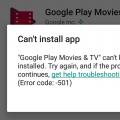 Google Play Market non funziona: si è verificato un errore nell'applicazione
Google Play Market non funziona: si è verificato un errore nell'applicazione